Outlook怎么裁剪图片
来源:网络收集 点击: 时间:2024-05-03【导读】:
我们用outlook给别人发邮件,给他们发图片,我们怎么把图片裁剪成适当的尺寸呢,大家看我操作即可工具/原料moreoutlook方法/步骤1/7分步阅读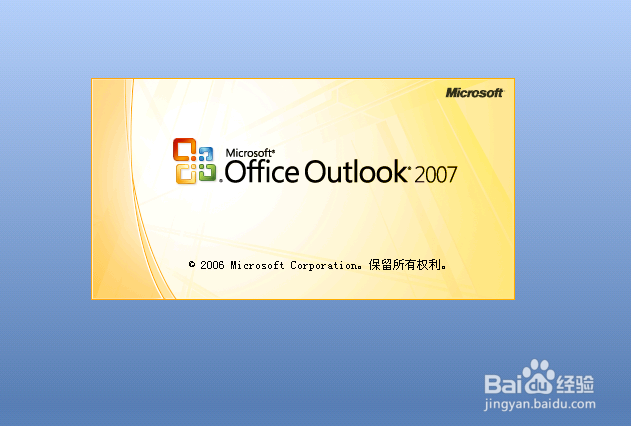 2/7
2/7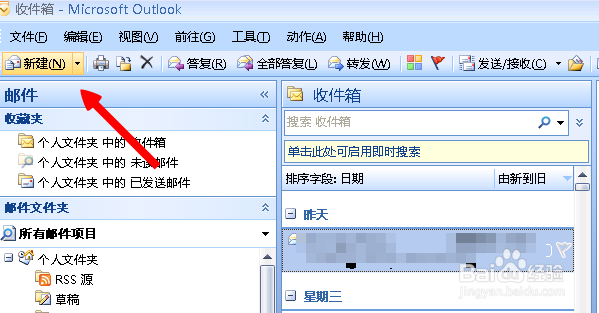 3/7
3/7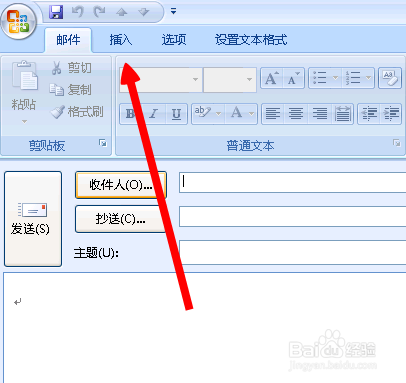 4/7
4/7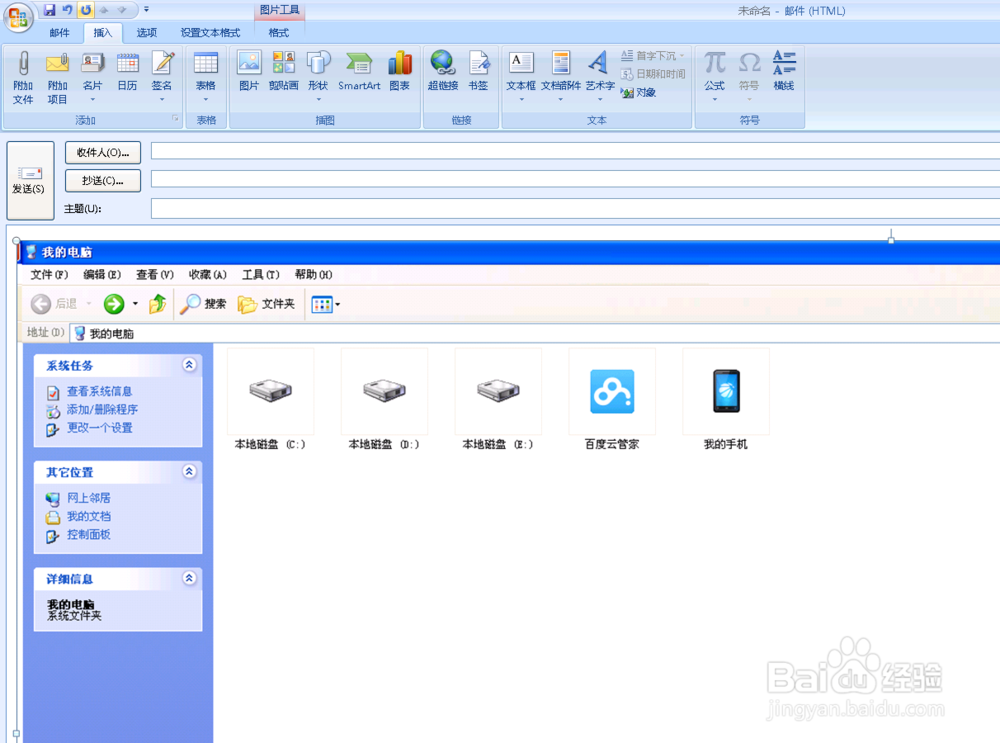 5/7
5/7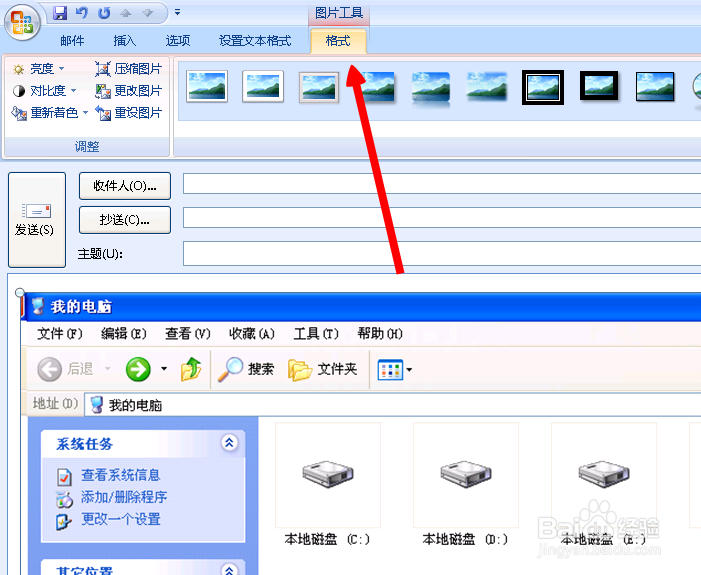 6/7
6/7 7/7
7/7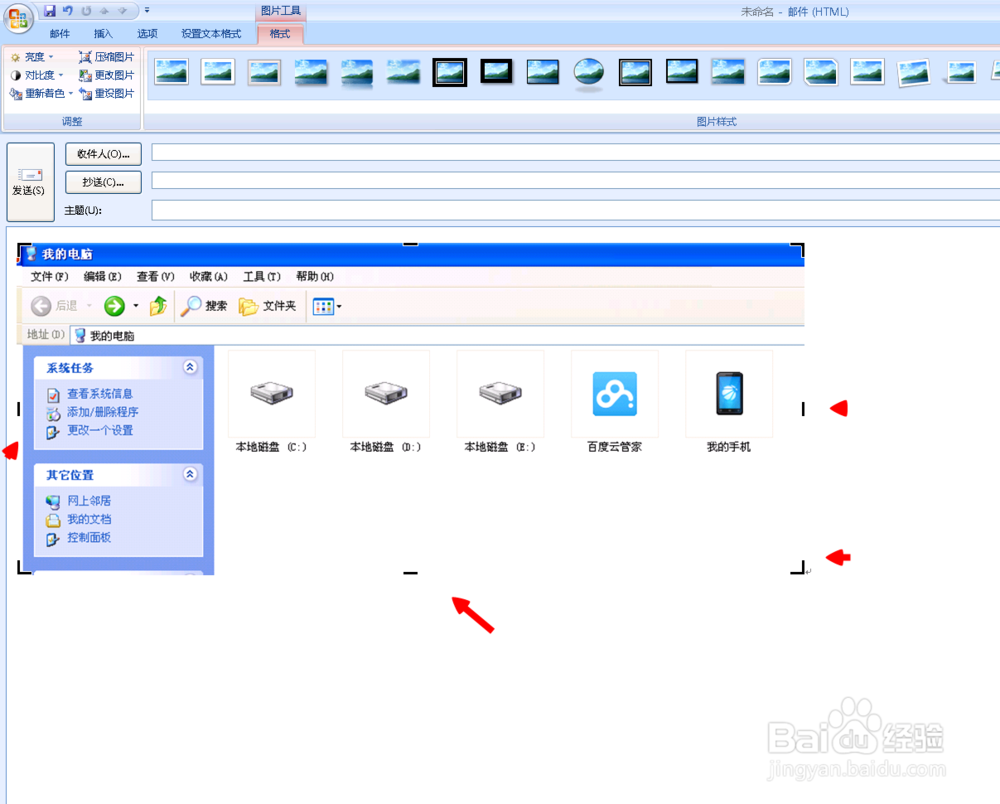 outlook
outlook
首先找到开始页面的Outlook 2007,直接来到他的主页面上来
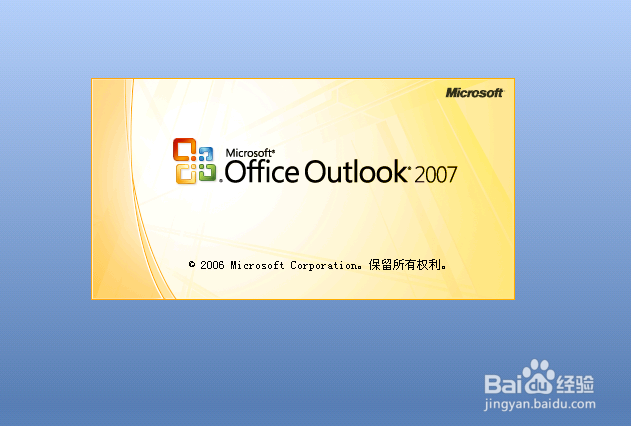 2/7
2/7在左侧的上边我们找到新建字样的选项卡
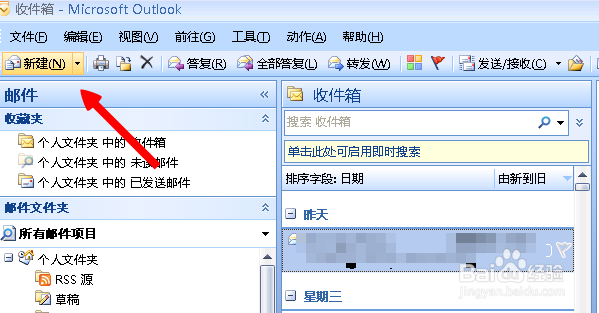 3/7
3/7我们新建之后,我们立即切换到上边切换到选项卡上边
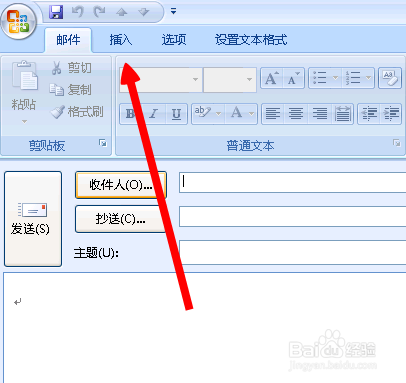 4/7
4/7我们插入一张我们刚截取的图片,插入到outlook里面来
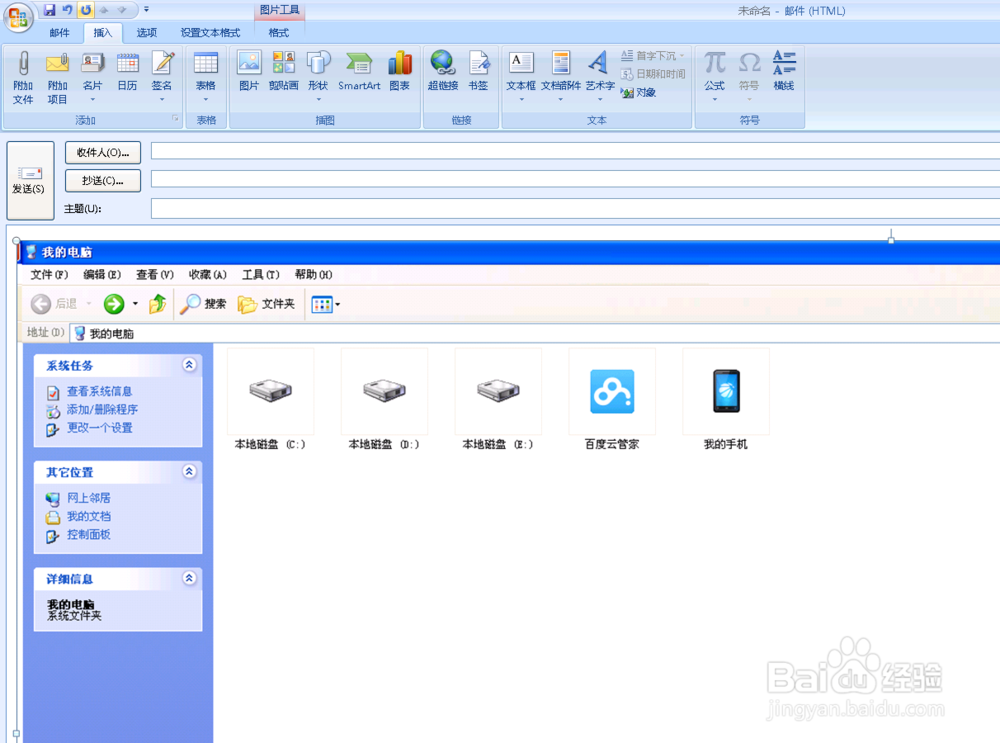 5/7
5/7在选中图片的情况下,切换到上边的格式的选项卡页面下
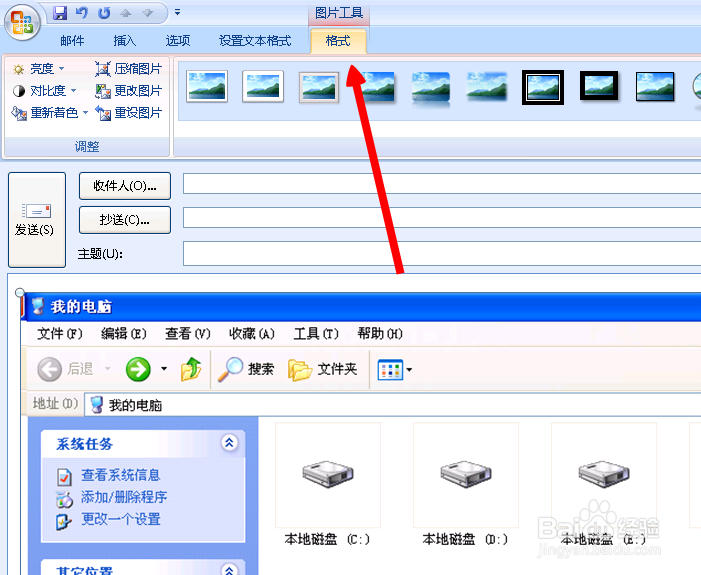 6/7
6/7在格式的选项卡的后面我们找到裁剪的按钮
 7/7
7/7我们按照左右上下的黑色框,就可以裁剪了,把我们需要的部分留下,不需要裁掉
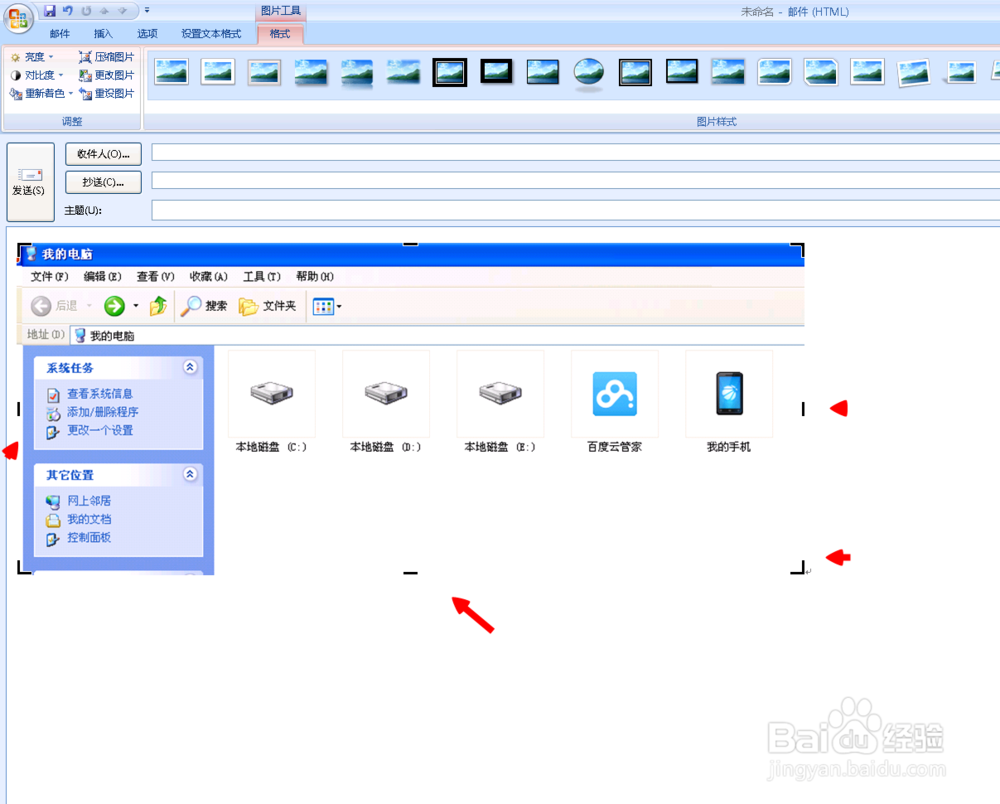 outlook
outlook 版权声明:
1、本文系转载,版权归原作者所有,旨在传递信息,不代表看本站的观点和立场。
2、本站仅提供信息发布平台,不承担相关法律责任。
3、若侵犯您的版权或隐私,请联系本站管理员删除。
4、文章链接:http://www.1haoku.cn/art_664589.html
上一篇:原神渴求神明注视之人任务怎么做
下一篇:如何绘制甲龙
 订阅
订阅